Cách thêm hoặc xuất ảnh Lightroom trên điện thoại bằng file preset đã trở nên khá phổ biến, mang lại hiệu quả và tăng tốc độ chỉnh sửa hình ảnh. Tuy nhiên, quá trình thêm/xuất (import/export) preset Lightroom trên điện thoại và máy tính có thể gặp khó khăn đối với những người mới. Dưới đây là hướng dẫn chi tiết để bạn có thể tham khảo cách xuất ảnh Lightroom trên điện thoại.
Preset là một loại file chứa thông số hình ảnh đã được sử dụng trước đó trên ứng dụng Lightroom trên điện thoại hoặc máy tính. Khi sử dụng preset, ta có thể tiết kiệm thời gian xử lý và nâng cao hiệu quả của ảnh bằng cách áp dụng chúng cho nhiều ảnh cùng thông số một cách nhanh chóng.

≫> Mẹo tận dụng Lightroom Mobile để có những bức ảnh rực rỡ.
Cách thêm và xuất ảnh Lightroom trên điện thoại bằng Preset
Dưới đây là hướng dẫn chi tiết về cách thêm và xuất ảnh từ Lightroom trên điện thoại Android. Hướng dẫn này áp dụng cho điện thoại Samsung Galaxy J7 Prime và phiên bản phần mềm Adobe Lightroom mobile cho hệ điều hành Android. Bên cạnh đó, cách thực hiện này cũng áp dụng cho các điện thoại Android, iOS và phiên bản khác của Adobe Lightroom.
1. Cách thêm ảnh Lightroom trên điện thoại
Bước 1: Đầu tiên, người dùng phải tải tệp cài đặt trước DNG về điện thoại.
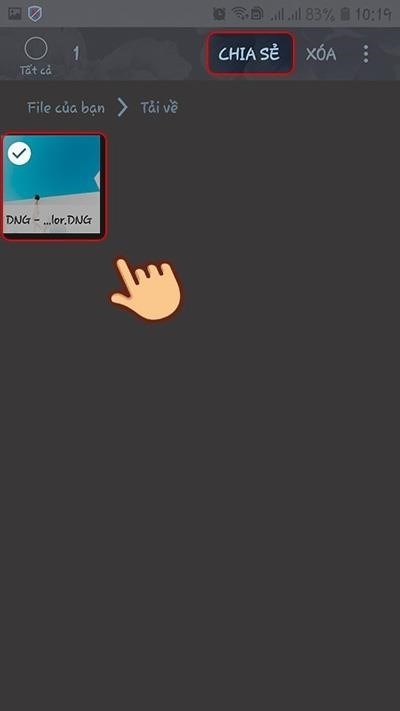
Bước 2: Sau đó, bạn chọn chia sẻ tập tin và chọn mục Thêm vào Lightroom.
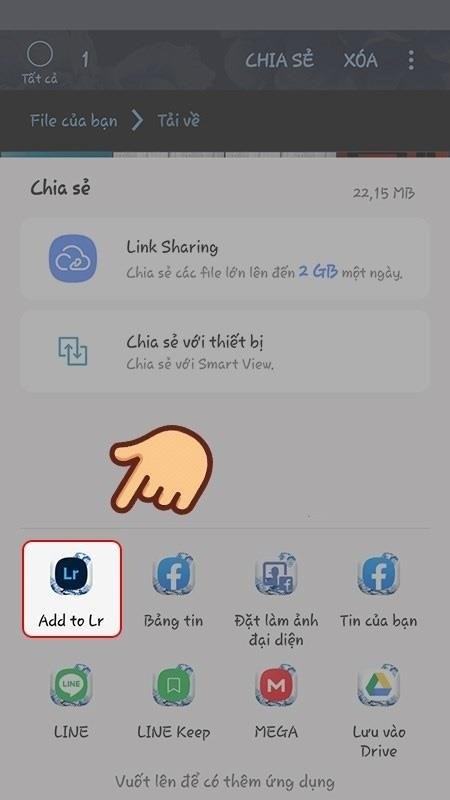
Bước 3: Mở hình ảnh chứa file preset vừa được chia sẻ trên Lightroom, sau đó nhấp vào biểu tượng dấu ba chấm nằm ở góc trên bên trái của màn hình và chọn “Copy Settings” (Sao chép cài đặt).
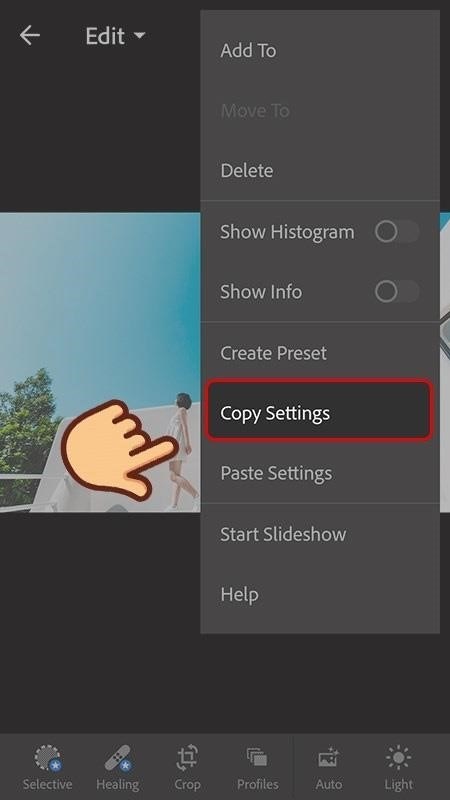
Bước 4: Lựa chọn dấu tích tiếp theo ở góc trên cùng của màn hình. Sau đó, áp dụng các chỉnh sửa đã được sử dụng trong preset mẫu cho ảnh hiện tại cần chỉnh sửa trong Lightroom.
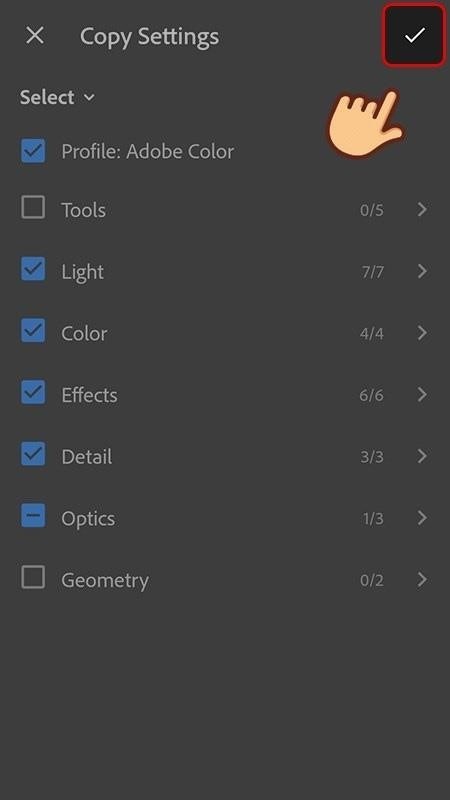
Bước 5: Sau đó, bạn hãy mở hình ảnh mà bạn muốn thêm preset và chọn biểu tượng dấu ba chấm ở góc trái màn hình, sau đó chọn mục Paste Settings (Dán cài đặt).
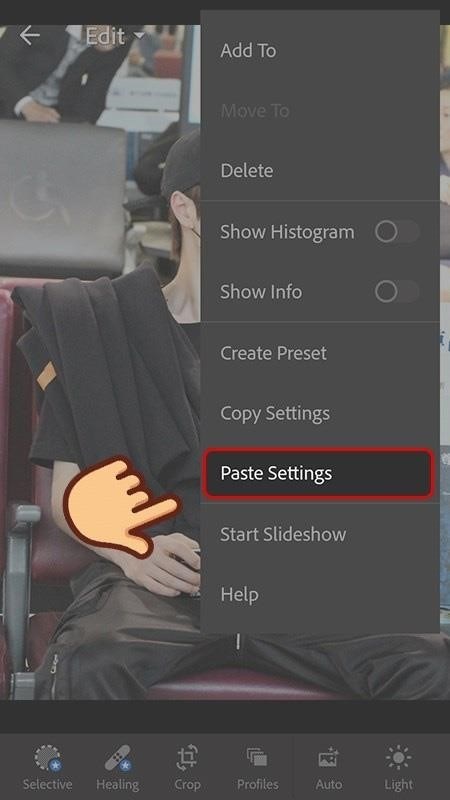
Hình ảnh bạn cần chỉnh sửa ngay sau đó sẽ được thêm cài đặt trước thành công.

≫> Xem thêm: Không nhập được hình ảnh vào Lightroom vì nguyên nhân gì và cách giải quyết.
2. Cách xuất ảnh Lightroom trên điện thoại
Để xuất ảnh từ Lightroom trên điện thoại, hãy làm theo các bước hướng dẫn sau đây.
Sau khi người dùng đã hoàn tất chỉnh sửa màu sắc, ánh sáng và hiệu ứng hình ảnh bằng preset trong Lightroom, họ có thể nhấn chọn biểu tượng chia sẻ ở góc trên bên trái màn hình.

Bước 2: Lựa chọn tiếp mục Export as (Xuất) ở phía dưới cùng bảng lựa chọn.
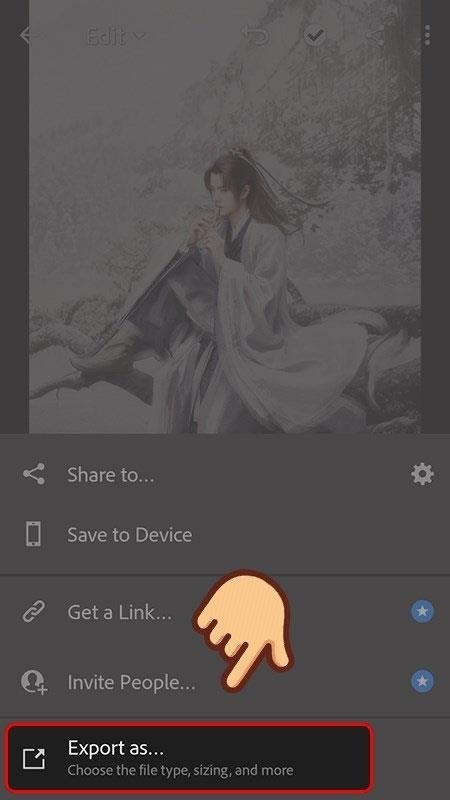
Bước 3: Trong phần Loại file, bạn lựa chọn định dạng ảnh xuất là DNG.
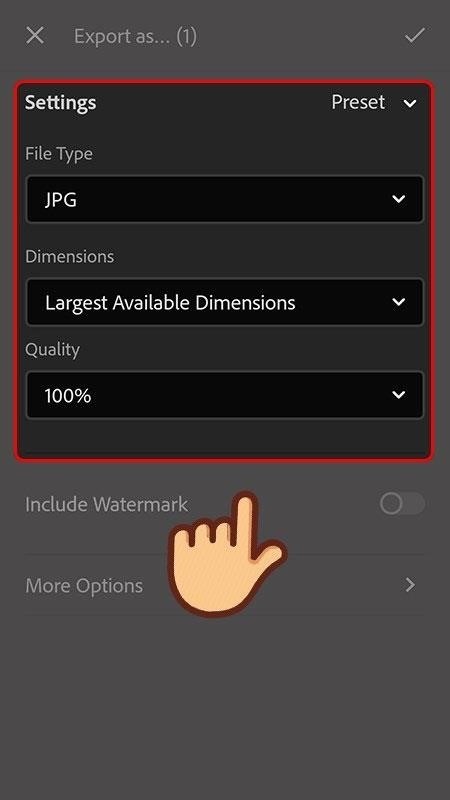
Bước 4: Cuối cùng, bạn hãy chọn biểu tượng chữ V ở góc trái và lưu thành công cài đặt trước của bạn vào máy.
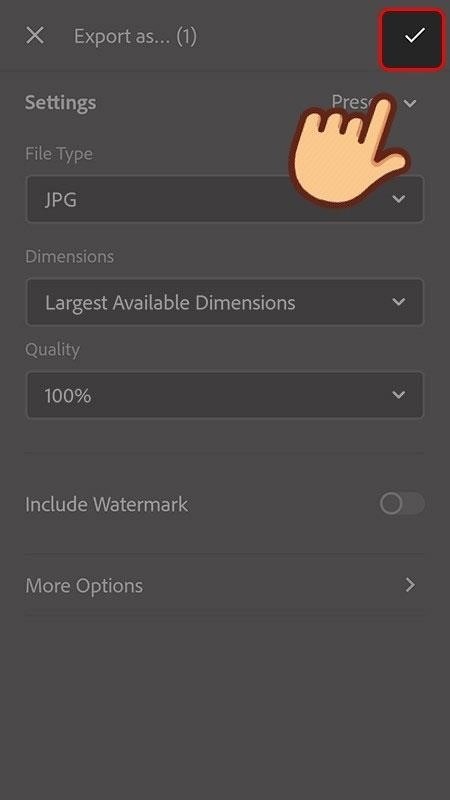
Ngoài ra, người dùng cũng có thể lựa chọn cách nhanh chóng xuất ảnh trong Lightroom bằng cách chọn biểu tượng chia sẻ và sau đó chọn “Lưu vào Thiết bị”. Phương pháp này sẽ giúp lưu trữ hình ảnh đã chỉnh sửa trên điện thoại. Tuy nhiên, khi sử dụng cách này, bạn sẽ không thể điều chỉnh chất lượng, định dạng và kích thước của hình ảnh.
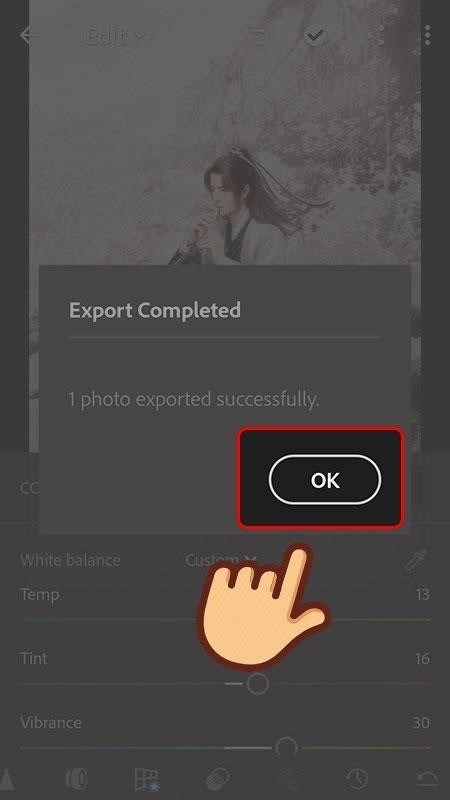
Dưới đây là cách xuất và thêm ảnh vào Lightroom trên điện thoại Android với Preset. Phương pháp này giúp tiết kiệm thời gian và dễ dàng chỉnh sửa ảnh trong Lightroom một cách nhanh chóng và đơn giản.

